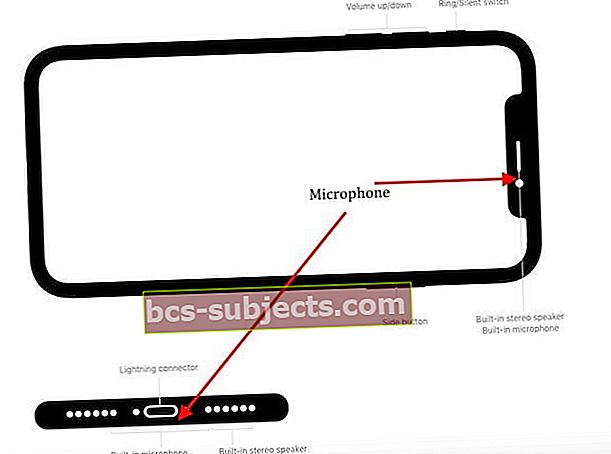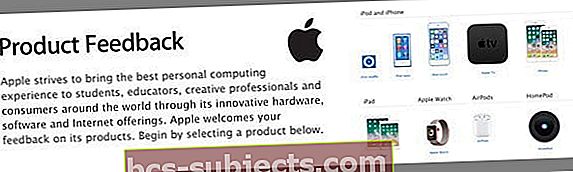هل يشتكي الأشخاص من عدم قدرتهم على سماع المكالمات عند استخدام iPhone XS / XR / X أو iPhone 8؟ إذا كان الأمر كذلك ، فقد قمنا بتغطيتك بنصائح للحصول على أفضل النتائج من هاتف iPhone X Series أو ميكروفون 8.
بادئ ذي بدء ، أنت لست وحدك! منذ إصدارها في سبتمبر 2017 ، سمعنا من العديد من القراء عن مشكلات iPhone X و iPhone 8 - على وجه الخصوص ، أنهم يواجهون جميع أنواع مشكلات صوت المكالمات مع طرازات iPhone هذه.
على سبيل المثال ، يخبرنا القراء أنه "لا يمكنني سماع مكالماتي الهاتفية ما لم أضعها على مكبر الصوت" أو أشياء مثل "لا أستطيع سماع أي شيء على iPhone الخاص بي!"
اتبع هذه النصائح السريعة لإصلاح مشكلات صوت المكالمات على جهاز iPhone الخاص بك
- تأكد من حمل iPhone الخاص بك من الجوانب السفلية ، وليس من الأعلى
- قم بتحديث iOS الخاص بك إلى أحدث إصدار
- قم بإزالة أي حافظة أو واقي شاشة ومعرفة ما إذا كان صوت iPhone X Series الخاص بك يتحسن (غالبًا ما تغطي واقيات الشاشة الجزء العلوي - فأنت تريد واقي شاشة به شق)
- تنظيف منافذ الميكروفون ومكبرات الصوت
- إذا كنت تستخدم سماعات أذن سلكية ، فقم بتنظيف منفذ البرق
- قم بإيقاف تشغيل إلغاء الضوضاء إذا تم تمكينه
- اضبط ميزات LTE على البيانات فقط
- أوقف تشغيل البلوتوث أو تحقق من أن الصوت لا يوجه إلى جهاز BT متصل
- قم بإلغاء إقران Apple Watch الخاص بك ومعرفة ما إذا كانت المشكلة ستتحسن
أعراض مشاكل صوت المكالمات مع iPhone X Series و iPhone 8
المشكلة تحدث فقط أثناء مكالمة هاتفية. لا يستطيع الشخص الآخر في نهاية السطر سماعك بوضوح عندما تكون على جهاز iPhone الجديد الخاص بك.
في اللحظة التي تحول فيها المكالمة من الوضع العادي إلى وضع مكبر الصوت ، تختفي المشكلة. تعني هذه المشكلة أنه بالنسبة لهؤلاء المستخدمين ، لا يمكن لجهاز iPhone الخاص بهم سماع المتصل إلا على مكبر الصوت.
بالإضافة إلى ذلك ، أبلغ بعض المستخدمين عن عدم وجود مشكلات مع ميكروفون iPhone الخاص بهم عند استخدامه مع المذكرات الصوتية أو تطبيقات الطرف الثالث الأخرى التي تتطلب استخدام الميكروفون.
إذا كان جهاز iPhone X أو iPhone 8 الخاص بك خاضعًا للضمان مع AppleCare + ، فإن أفضل ما يمكنك فعله هو اصطحابه إلى أقرب متجر Apple لديك وإلقاء نظرة عليه. سوف يستبعد على الأقل أي مشكلات في الأجهزة إذا كان هناك أي مشاكل.
من المحتمل أن تحصل على بديل لجهازك دون أي تكلفة. نظرًا لأن طرز iPhone هذه هي أحدث طرازات ، فإن Apple تريد إصلاحها أو استبدالها بجهاز iPhone جديد.
أين توجد الميكروفونات في طرز iPhone XS / XR / X و iPhone 8؟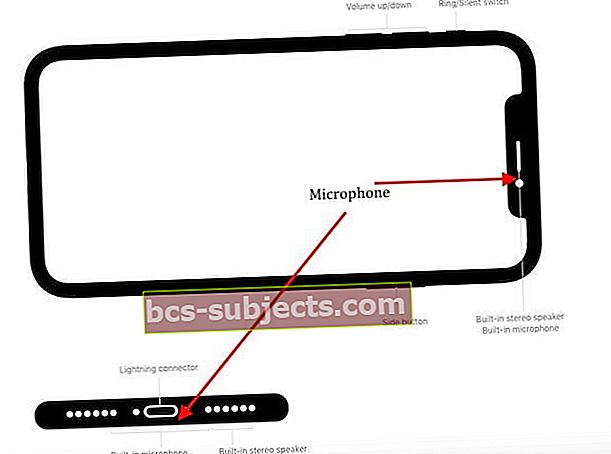
لا يعرف الكثير من الأشخاص موقع ميكروفون iPhone الخاص بهم. لذلك أولاً ، من المهم معرفة أين تضع Apple ميكروفونات iPhone 8 أو iPhone X Series هذه!
تم دمج الميكروفونات الموجودة في سلسلة iPhone X هذه في الجزء الأمامي من الجزء العلوي ، والجزء الخلفي بالقرب من الكاميرا (الكاميرات) الخلفية ، والجزء السفلي بالقرب من حافة الجهاز.
وفقًا للمواصفات الفنية لجهاز iPhone 8 ، يوجد ميكروفون في الجزء العلوي من الجهاز ، والآخر بجوار منفذ الشحن ، وهناك ميكروفون آخر بجانب الكاميرا الخلفية.
لذا كن مألوفا!
من المفيد معرفة مكان وجود ميكروفون iPhone الخاص بك بحيث يمكنك التحقق بشكل دوري من وجود أي شوائب والتأكد من أن حالتك أو أصابعك لا تحجب هذه الميكروفونات عندما تكون في مكالمة.
كيف تختبر ميكروفونات iPhone
من الجيد دائمًا اختبار ميكروفوناتك لمعرفة ما إذا كان بإمكانك عزل المشكلة.
- قم بإزالة أي أغطية أو أغطية وتنظيف الجهاز والمنافذ إن أمكن
- افصل أي أجهزة Bluetooth أو لاسلكية (AirPods / HomePod) و / أو أزل أي شيء من مقبس سماعات الرأس ، إن أمكن.
- نوصي باستخدام تطبيق المذكرات الصوتية لاختبار الأشياء أو إذا كنت تفضل استخدام FaceTime أو تطبيق مشابه
- أولاً ، اختبر الميكروفون الأساسي في الجزء السفلي من جهاز iPhone الخاص بك ، وافتح Voice Memos واضغط على أيقونة التسجيل
- تحدث في الميكروفون واضغط على أيقونة التشغيل لتشغيل التسجيل
- تأكد من أنه يمكنك سماع صوتك بوضوح
- ثم اختبر الميكروفون الأمامي وافتح تطبيق الكاميرا وسجل مقطع فيديو باستخدام الكاميرا الأمامية
- قم بتشغيل الفيديو وتحقق مما إذا كنت تسمع صوتك بوضوح
- بالنسبة للميكروفون الخلفي ، افتح تطبيق الكاميرا وسجل مقطع فيديو باستخدام الكاميرا الخلفية
- قم بتشغيل الفيديو وتحقق مما إذا كنت تسمع صوتك بوضوح
إذا لم تكن متأكدًا من عدم قيامك باختبار الميكروفون المناسب بشكل صحيح ، فقم بتغطية الميكروفونات الأخرى بشريط لاصق قابل للإزالة أو ما شابه ، ثم اختبرها مرة أخرى.
لا يمكن للناس سماعي على جهاز iPhone XS / XR / X أو 8 ، نصائح للنظر فيها
إليك بعض النصائح التي يجب أن توفر لك إرشادات عامة حول إصلاح هذه المشكلة على جهازك.
يرجى محاولة إعادة ضبط جهازك بقوة قبل متابعة الخطوات أدناه.
في بعض الأحيان ، يمكن لإعادة تشغيل بسيطة لجهازك أن تفعل المعجزات.
يرجى تجربة تلك التي تعتقد أنها قد تؤثر عليك وتحقق مما إذا كانت تحل مشكلتك بجودة صوت المكالمة على هاتف iPhone X Series أو iPhone 8.
12+ نصيحة حول مشكلات الصوت في مكالمات iPhone
- من تجربتنا مع أجهزة iPhone ، رأينا أنه يمكن إرجاع العديد من المشكلات إلى ملحقات iPhone الخاصة بك.
- أول شيء يجب تجربته هو إزالة غطاء / حافظة iPhone الخاصة بك ومعرفة ما إذا كانت مشكلة الصوت المكتوم على جهاز iPhone الخاص بك قد اختفت.
- تعتبر هذه المشكلة مع أغطية iPhone أكثر أهمية إذا كنت تستخدم حافظة iPhone تنقلب.
- في بعض الأحيان ، عندما تحاول قلب الغطاء إلى الخلف أثناء إجراء مكالمة ، يمكن أن يحجب الميكروفون الخلفي وبالتالي يتداخل مع حجم المكالمة وجودتها على جهاز iPhone الخاص بك.
- إذا اشتريت غطاء Apple Folio لجهاز iPhone X Series أو iPhone 8 ، فقم بإزالة الغطاء وجربه.
- نظرًا لأن iPhone الخاص بك جديد / جديد ، فمن المحتمل أن الميكروفونات ليست مغطاة بأي حطام أو أوساخ. قد يكون من الجيد التحقق والتأكد من أن أوضاع الميكروفون على جهازك نظيفة نسبيًا.
- إذا كنت تستخدم سماعات أذن سلكية أو سماعات رأس ، فقم بتنظيف منفذ Lightning حيث يتم توصيله بجهاز iPhone الخاص بك
- تصدر Apple تحديثات iOS باستمرار.
- إذا لم تقم بتحديث جهاز iPhone الخاص بك بعد ، قم بتحديث جهازك إلى أحدث إصدار من iOS ومعرفة ما إذا تم حل المشكلة.

- تتضمن ترقيات iOS من Apple إصلاحات للأخطاء وتحسينات في الأداء.
- إذا لم تقم بتحديث جهاز iPhone الخاص بك بعد ، قم بتحديث جهازك إلى أحدث إصدار من iOS ومعرفة ما إذا تم حل المشكلة.
- وجد عدد قليل من الأشخاص بعض الراحة من خلال تجربة حل بديل يتعلق بإلغاء الضوضاء على جهاز iPhone الخاص بك.
- انقر على الإعدادات> عام> إمكانية الوصول> إلغاء ضوضاء الهاتف.
- قم بتبديل هذا الإعداد إلى OFF.
- يعمل هذا التغيير مع العديد من الأشخاص ، لكننا لا نعتقد أن هذا حل بديل مستدام. إنه يتغلب على إحدى الميزات الجيدة على جهاز iPhone الخاص بك.
- وجد القارئ بعض الراحة من خلال تغيير الإعدادات الخلوية على جهازه.
- إذا كان لديك LTE ، فانقر فوق الإعدادات> الخلوية> خيارات البيانات الخلوية> تمكين LTE.
- هنا قم بتغييره من "الصوت والبيانات" إلى البيانات فقط.
- هل أنت بأي حال من الأحوال تستخدم أي تطبيق لحظر / تصفية المكالمات لجهة خارجية على جهاز iPhone الخاص بك؟
- حاول إلغاء تثبيت تطبيقات الطرف الثالث المتعلقة بالهاتف ومعرفة ما إذا كان يحل مشكلة صوت المكالمة.
- هذه المشكلة نادرة ، لكننا رأينا في بعض الأحيان عندما يمكن أن تتداخل تطبيقات أو ملحقات الطرف الثالث مع تجربة iPhone خاصة بعد ترقيات iOS.
- لا يوجد ضرر من تجربة إعادة تعيين إعدادات الشبكة.
- عندما تكون مشكلتك متعلقة بالشبكات ، جرب إعادة الضبط هذه. انقر على الإعدادات> عام> إعادة تعيين> إعادة تعيين إعدادات الشبكة.

- يؤدي إجراء ذلك إلى إعادة تعيين جميع خيارات اتصال الشبكة وضبط إعدادات شبكة جهازك على إعدادات المصنع الافتراضية. يمسح شبكاتك الخلوية الحالية (إن أمكن) وشبكات WiFi بما في ذلك الشبكات المحفوظة وكلمات مرور WiFi وإعدادات VPN.
- لذا قبل إعادة تعيين إعدادات الشبكة ، تأكد من توفر اسم (أسماء) شبكة WiFi وكلمات المرور لإعادة الدخول.
- بمجرد بدء تشغيل iPhone احتياطيًا ، يجب عليك أيضًا التحقق ومعرفة ما إذا كانت هناك حاجة إلى أي تحديثات معلقة لشركة الجوال على جهاز iPhone الخاص بك.
- انقر على الإعدادات> عام> حول هاتفك ... ومشغل شبكة الجوال.
- عندما تكون مشكلتك متعلقة بالشبكات ، جرب إعادة الضبط هذه. انقر على الإعدادات> عام> إعادة تعيين> إعادة تعيين إعدادات الشبكة.
- تحقق مع شركة الاتصالات الخاصة بك ومعرفة ما إذا كان بإمكانهم المساعدة في حل المشكلة.
- في بعض الأحيان عندما تكون المشكلة متعلقة بالمشغل ، عادةً ما يقدم مشغل شبكة الجوال إرشادات أفضل حول كيفية معالجة مشكلات الصوت. قد توفر لك هذه النصيحة رحلة إلى متجر Apple.
- أفاد عدد قليل من القراء أن إلغاء إقران ساعات Apple الخاصة بهم من طرازات iPhone 8 و X Series قد أدى إلى حل مشكلات صوت المكالمة.
- ليس حلاً مثاليًا بالتأكيد ولكنه يستحق الاختبار حتى تتمكن على الأقل من عزل المشكلة وإبلاغ Apple بالنتائج التي توصلت إليها.
- هذه الخطوة الأخيرة مؤلمة ، ولكن في بعض الأحيان يلزم القيام بها لإصلاح المشكلات الغريبة التي لا يمكن إصلاحها عن طريق تغيير بسيط في الإعدادات.
- ستحتاج إلى استعادة iPhone إلى إعدادات المصنع وإجراء تثبيت نظيف لنظام iOS.
- غالبًا ما تساعد استعادة iPhone إلى الجديد في حل المشكلة.

نأمل أن يساعدك استبدال غطاء iPhone أو إعادة ضبط الشبكة في حل المشكلة.
أحيانًا تكون الأشياء البسيطة هي التي يتم التغاضي عنها
مصدر الصوت في مركز التحكم
على جهاز iPhone الخاص بك ، تأكد من أن مصدر الصوت يشير إلى iPhone وليس إلى التلفزيون أو الأجهزة الخارجية الأخرى. للتحقق من ذلك ، مرر لأعلى على الشاشة لفتح مركز التحكم.

مرة واحدة هنا ، انقر فوق الزاوية العلوية اليمنى من مربع الموسيقى. هل يظهر جهاز iPhone؟ إذا لم يكن كذلك ، فقم بتغييره لتحديد iPhone.
إذا لم تتمكن من العثور على خيار "iPhone" لسبب ما ، فيمكنك محاولة توصيل سماعة رأس Bluetooth بالجهاز ثم فصلها.
بمجرد فصل سماعة الرأس ، يجب أن يعود هذا المربع افتراضيًا إلى "الهاتف".
عندما يشير إلى "iPhone" ، يجب أن يعمل الصوت بالشكل المطلوب ويجب أن تكون قادرًا على سماع صوت الهاتف. يمكنك ضبط مستوى الصوت إلى أقصى حجم واختبار.
ما علاقة Airdrop به؟
إليك نصيحة عملت مع العديد من المستخدمين منذ iOS 11 وتستمر في العمل في نظام التشغيل iOS 12 ، بغض النظر عن الجهاز.
انقر على الإعدادات> عام> Airdrop > واختر "الاستلام".
بعد ذلك ، قم بإجراء إعادة ضبط على جهازك. بمجرد إعادة تشغيل الجهاز من تلقاء نفسه ، حاول إجراء مكالمات وتحقق من أداء الصوت.

لقد وجد العديد من المستخدمين الراحة مع هذه الخدعة البسيطة لتغيير Airdrop.
ليس لدينا أي فكرة عن سبب نجاح هذا التغيير مع العديد من المستخدمين ، الأمر يستحق إعطائه فرصة إذا كنت تواجه مشكلات في الصوت على جهاز iPhone الخاص بك.
لا تنس إرسال ملاحظاتك إلى Apple!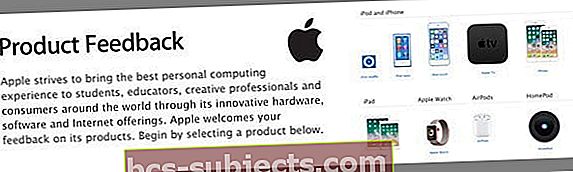
يعد تقديم التعليقات إلى فريق التطوير التابع لشركة Apple إحدى الطرق المهمة التي يمكننا من خلالها المشاركة في تحسين أجهزة iDevices ومنتجات Apple!
لذلك إذا كنت تواجه هذه المشكلة (أو أي شيء آخر) ، فلا تنس هذه الخطوة المهمة.
كان لدى ستيف جوبز مقولة شهيرة مفادها "لا يعرف الناس ما يريدون حتى تُظهره لهم.”
هذا هو سبب أهمية ملاحظات المستخدم ولماذا تمتلك Apple هذه السيارة للاستماع إلى عملائها.
إن تعليقاتنا وإحصاءاتنا حول أداء المنتج وتجربته هي التي تساعد Apple على التحسن بمرور الوقت ، مع كل تحديث لنظام iOS وكل جهاز جديد.
لذا تذكر أنه إذا كنت تواجه مشكلة ، فإن فرص وجود شخص آخر موجودة أيضًا! لذلك نحن جميعا نستفيد من ردود الفعل.
التأخير في المكالمات الواردة على iPhone XS / XR / X
هذه المشكلة هي مشكلة أخرى تتعلق بجودة المكالمة يواجهها العديد من مستخدمي هواتف iPhone X Series.
عند ورود مكالمة واردة ، هناك تأخير قبل ظهور الصوت على iPhone.
ومن المثير للاهتمام أن هذه المشكلة لا تؤثر على جميع مستخدمي iPhone X ولكنها كانت مستمرة مع العديد من الأجهزة.
الترقية إلى أحدث إصدار من iOS لم تحل المشكلة أيضًا.
يبدو أن شركة Apple على علم بهذه المشكلة وقد صنفتها على أنها مشكلة "CP37".
إنهم يعملون حاليًا على حل المشكلة عبر تغييرات البرامج. إذا كنت من مستخدمي iPhone X Series تواجه هذه المشكلة ، فيجب عليك التأكد من تحديث iOS الخاص بك مع كل إصدار جديد.
أحد الحلول عند مواجهة هذه المشكلة هو وضع جهازك في الوضع الصامت / الاهتزاز.
عند القيام بذلك ، لسبب ما تختفي مشكلة التأخير. بالكاد حل حقيقي! نأمل أن يعالج إصدار iOS التالي هذا إلى جانب إصلاحات الأخطاء الأخرى.
ظهور مشكلة التأخير ليتم فرزها
اختبرنا جهازًا متأثرًا بمشكلة التأخير كما هو موضح أعلاه. في اختباراتنا مع iOS 11.3-current ، يبدو أن المشكلة قد تم حلها.
لم نعد نرى تأخيرًا في المكالمات الواردة على سلسلة iPhone X Series.
يعد هذا التحديث خطوة في الاتجاه الصحيح ويظهر أن Apple تستمع إلى تعليقات المستخدمين وتعمل بنشاط على معالجة مشكلات العملاء بسرعة.
باختصار
إذا كنت قد جربت الخطوات العشر المذكورة أعلاه ولم تتمكن من إصلاح مشكلة صوت المكالمة على هاتف iPhone X Series أو iPhone 8 ، فأنت تتطلع إلى القيام برحلة إلى أقرب متجر Apple وإلقاء نظرة على الدعم العبقري لجهاز iPhone الخاص بك.
يمكنك تحديد مواعيد عبر الإنترنت مع دعم Apple لجعل عملية الدعم أكثر راحة وملاءمة.
نصائح للقارئ
- ما فعله باري لحل هذه المشكلة:
1. اقطع أكبر قدر ممكن من قاعدة حافظة الحقيبة
2. لا تطويها للخلف ولكن اتركها مسطحة (مثل كتاب مفتوح)
3. قم بإيقاف تشغيل تقليل الضوضاء
4. قم بإيقاف تشغيل AirDrop (اختر إعداد إيقاف الاستلام)
- يوصي القارئ أشرف بالتقاط هاتفك بالقرب من أسفله قبل قبول مكالمة هاتفية واردة أو إجراء مكالمة صادرة. وجد أنه عندما رفع هاتفه من الأعلى ، قام بتنشيط تلك الميكروفونات وتسبب في مشاكل في جودة المكالمات الصوتية
- كان زوجي يواجه صعوبة في سماع الصوت على هاتف iPhone X الخاص به. اتضح أن هذه الحالة هي التي كانت تكتم صوته. تم استبدال القضية وحل المشاكل!
- حاول إيقاف تشغيل AirDrop. اذهب إلىالإعدادات> عام> Airdropوالتغيير إلى الاستلام
- تم إلغاء إقران Apple Watch Series 3 واختفت مشاكل الصوت على iPhone 8. الآن عليّ فقط معرفة كيفية جعل كل من ساعتي وهاتفي يعملان معًا مرة أخرى!